一 : 将硬盘分区变整数的计算方法
其实我们每次分区的时候都想的挺好,所有盘符分配都是整数。拿朋友的硬盘为例,主盘是C盘和D盘,之后的是一块500GB的从盘。当时想着E盘分50GB作为系统盘,F盘分200GB作为娱乐盘,G盘分200GB作为游戏盘,剩下H盘的可以作为备份盘,但是经过系统分区过后,E盘的50GB成为48.7GB,F、G盘成为195GB,都变成了小数容量。二 : u启动u盘启动盘整数分区计算器使用教程
轻松计算出整数分区大小,是我们在换算分区大小时所希望的方法。而u启动u盘启动盘整数分区计算器工具就是为了提供用户方便而集合的一款软件,用户可以直接使用整数分区计算器计算出分区大小设置,接下来就跟真小编一起来看看它的使用方法。
首先制作一个u启动u盘启动盘,具体制作方法可以参考“u启动v6.1一键u盘启动制作使用教程”;
1、把制作好的u启动u盘启动盘插在电脑usb接口上,然后重启电脑,在出现电脑开机logo画面时用一键u盘启动快捷键的方法进入到u启动主菜单界面(一键u盘启动快捷键的使用方法,可以参考官网u盘启动bios设置教程),选择【02】运行u启动win8pe防蓝屏版选项,按回车键执行,如下图所示:

2、进入到win8pe系统桌面后,点击左下角windows图标——分区工具——整数分区计算器打开工具,如下图所示:
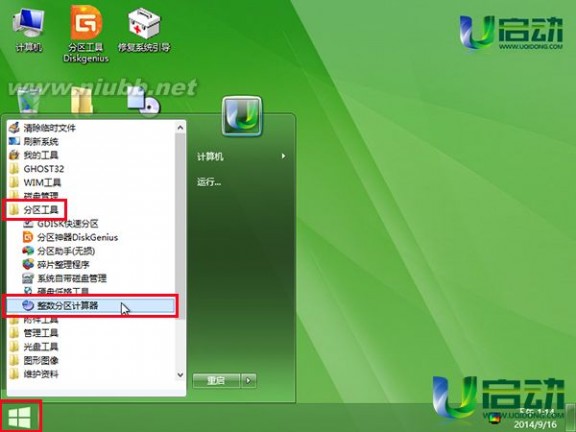
3、在弹出的工具窗口中,我们可以看到整数G、FAT32以及NTFS,在整数G后的框框处输入一个整数,再点击“计算”按钮,FAT32和NTFS即可显示出换算结果,如下图所示:

使用u启动u盘启动盘整数分区计算器工具可以很方便就计算出分区设置大小,让用户免去使用脑细胞的活动。今天所分享的u启动整数分区计算器工具使用教程就介绍到这里。
三 : 硬盘整数分区计算器和公式
硬盘整数分区计算器和公式下载,附Win7系统盘整数分区方法
要想吧分区显示为整数,可没有那么简单,下面我就为大家详细分析硬盘分区容量显示之谜: unit Unit1; interface uses Windows, Messages, SysUtils, Variants, Classes, Graphics, Controls, Forms, Dialogs, StdCtrls; type TFrmMain = class(TForm) Label1: TLabel; Label2: TLabel; ComboBox1: TComboBox; Edit1: TEdit; Label3: TLabel; Button1: TButton; Button2: TButton; Label4: TLabel; Label5: TLabel; Label6: TLabel; Label7: TLabel; Label8: TLabel; Label9: TLabel; Label10: TLabel; procedure ComboBox1Change(Sender: TObject); procedure Button2Click(Sender: TObject); private { Private declarations } public { Public declarations } end; var FrmMain: TFrmMain; partitionNum , FactPartitionNum : integer; i : integer; implementation {$R *.dfm} {应分配MB数=(分区GB数-1)×4+1024×分区GB数} function FAT32(Partition : integer):Integer; var j : integer; begin j := (Partition-1)*4+1024*Partition; Result := j; end; { 如果要分10GB,那么应当是10x1024MB=10240MB 实际需要柱面数为10240÷7.84423828125=1305.4 柱面只可能算整数,即1306个柱面 这样实际应分MB数为1306x7.84423828125=10244.575MB 不管小数点后面几位都进1,也就是10245MB,这样系统才能认成是10.0GB了 应分配MB数 = 取整数位((取整数位(分区GB数*1024/7.84423828125)+1) * 7.84423828125 ) +1 } function NTFS(Partition : integer):Integer; var k : integer; begin K := trunc((trunc(Partition*1024 / 7.84423828125)+1)* 7.84423828125 ) +1; Result := k; end; procedure TFrmMain.ComboBox1Change(Sender: TObject); begin if self.ComboBox1.Text = 'FAT32' then begin i := 1 ; end; if self.ComboBox1.Text = 'NTFS' then begin i :=2 ; end; end; procedure TFrmMain.Button2Click(Sender: TObject); begin if i=1 then begin Label10.Caption := IntToStr(FAT32(StrToInt(Edit1.Text))); end; if i=2 then begin Label10.Caption := IntToStr(NTFS(StrToInt(Edit1.Text))); end; end; end. |
四 : ntfs硬盘整数分区计算方法解析
到底整数分区会得到整数的容量结果?
分区计算方法:
较早时间的计算方法为:
MB=(G-1)*4+1024*G
该方法用于早期的FAT32分区所得到的结果比较准确,但用于NTFS则通常会出现数据比实际的大情况,而有的用户在分区时往往需要计算分区后所得的实际大小,因此在这里列出新的计算方法:
通常硬盘有255磁头、63扇区、因此每柱面大小为:
512byte x 255 x 63 = 8225280bytes = 7.84423828125 MB
由上面的公式来计算,若用户需要分10G的分区,计算结果为:
10 × 1024MB = 10240MB 需要柱面数为10240MB / 7.84423828125 ≈ 1305.416744
取整后既为1305个柱面应分MB数为:
1305 × 7.84423828125 ≈ 10236.73095703125MB
这里无论小数点后数字为多少都进1,即实际为:10237MB,而在windows系统下识别为是10.00G。

常见整数分区列表:
5GB = 5123MB
10GB = 10245MB
14GB = 14340MB
15GB = 15367MB
20GB = 20482MB
25GB = 25604MB
30GB = 30726MB
35GB = 35841MB
40GB = 40963MB
45GB = 46085MB
50GB = 51208MB
55GB = 56322MB
60GB = 61444MB
70GB = 71681MB
80GB = 81926MB
90GB = 92162MB
100GB = 102407MB
110GB = 112644MB
120GB = 122888MB
130GB = 133125MB
140GB = 143362MB
150GB = 153606MB
160GB = 163843MB
170GB = 174088MB
180GB = 184324MB
190GB = 194561MB
61阅读| 精彩专题| 最新文章| 热门文章| 苏ICP备13036349号-1